Διάφοροι τρόποι για να βελτιώσετε γρήγορα την ποιότητα βίντεο στο iPhone
Αυτές τις μέρες, είναι πιο συνηθισμένο να τραβάτε βίντεο μέσω φορητών συσκευών. Δεν υπάρχει αμφιβολία ότι η λήψη βίντεο με τη χρήση της κινητής συσκευής σας είναι ευκολότερη, επειδή η ρύθμισή του δεν είναι απαραίτητη. Εκτός από αυτό, οι κινητές συσκευές είναι πάντα μαζί μας, επιτρέποντάς μας να τραβάμε βίντεο ανά πάσα στιγμή - οπουδήποτε. Ένα από τα γνωστά προϊόντα ή μάρκες κινητών συσκευών είναι το iPhone. Διαθέτει εξαιρετικές ενσωματωμένες λειτουργίες που ωφελούν περισσότερο τους χρήστες. Ένα από τα αξιοσημείωτα χαρακτηριστικά του είναι η Κάμερά του, η οποία καταγράφει πιο καθαρές και λεπτομερέστερες φωτογραφίες ή βίντεο. Αυτή η κινητή συσκευή παράγει βίντεο καλύτερης ποιότητας με pixel υψηλότερα micron από τις μέσες φορητές συσκευές.
Μπορείτε να αλλάξετε την ποιότητα του βίντεο από διάφορες επιλογές. Αυτή η ανάρτηση θα παρουσιάσει διάφορους τρόπους πώς να βελτιώσετε την ποιότητα βίντεο στο iPhone. Επιπλέον, θα παρουσιάσει εφαρμογές που μπορούν να σας βοηθήσουν να βελτιώσετε την ποιότητα του βίντεο. Για να μάθετε αυτούς τους τρόπους και τις εφαρμογές, προχωρήστε στις παρακάτω πληροφορίες.
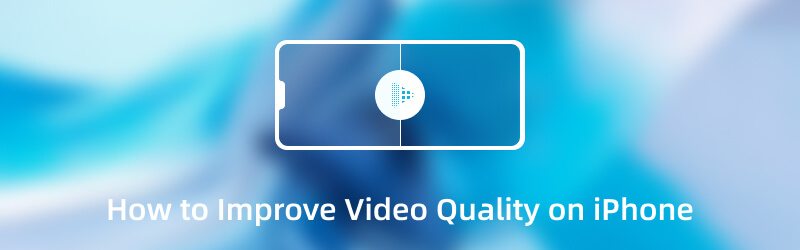
Μέρος 1. 3 τρόποι για το πώς να βελτιώσετε την ποιότητα βίντεο στο iPhone
Τις περισσότερες φορές, θέλετε να τραβήξετε και να δημιουργήσετε ένα βίντεο υψηλής ποιότητας που θα εκτιμήσει οποιοσδήποτε. Θα προσφέρει καλύτερη εμπειρία προβολής μόλις μοιραστείτε ένα βίντεο καλύτερης ποιότητας με τους λογαριασμούς σας στα μέσα κοινωνικής δικτύωσης. Δεν θέλετε να επιμείνετε σε ένα βίντεο χαμηλής ποιότητας που δεν θα σας ικανοποιήσει. Υπάρχουν λύσεις στις οποίες μπορείτε να βασιστείτε για να βελτιώσετε την ποιότητα του βίντεο χρησιμοποιώντας την κινητή συσκευή σας. Αυτή η ανάρτηση θα παρουσιάσει τρεις τρόπους για να πετύχετε τον στόχο σας να βελτιώσετε την ποιότητα του βίντεό σας. Αυτά είναι η αλλαγή της ρύθμισης της κάμερας, η χρήση μιας εφαρμογής ενισχυτή βίντεο κ.λπ.
Ακολουθούν οι τρόποι για να βελτιώσετε την ποιότητα βίντεο στο iPhone:
1. Πώς να βελτιώσετε την ποιότητα βίντεο από την εφαρμογή κάμερας
Πριν τραβήξετε ένα βίντεο, πρέπει να αλλάξετε τις ρυθμίσεις της κάμερας για να παράγετε βίντεο καλύτερης ποιότητας. Με αυτό, δεν χρειάζεται να εγκαταστήσετε τίποτα στην κινητή συσκευή σας για να το πετύχετε. Σας δίνει τη δυνατότητα να βελτιώσετε την ποιότητα του βίντεο απευθείας στις ρυθμίσεις της κάμερας.
Βήμα 1. Πρώτα και κύρια, ανοίξτε την Κάμερα της κινητής συσκευής σας και μεταβείτε στη λειτουργία βίντεο. Αυτή η δυνατότητα λειτουργεί επίσης με τη λειτουργία Slo-Mo.
Βήμα 2. Στην επάνω δεξιά γωνία της οθόνης σας, θα δείτε το HD 30. Το HD σημαίνει την ποιότητα και το 30 αναφέρεται στον ρυθμό καρέ, που μετράται σε καρέ ανά δευτερόλεπτο. Στη συνέχεια, κάντε κλικ στο HD και μεταβείτε σε 4K. Επιπλέον, μπορείτε να αλλάξετε το Πλαίσιο από 30 FPS προς την 60 FPS με βάση την προτίμησή σας.
Βήμα 3. Μόλις διευθετηθεί, εγγράψτε ένα βίντεο στο τηλέφωνό σας και δείτε τις αλλαγές, ειδικά στην έξοδο ποιότητας βίντεο.
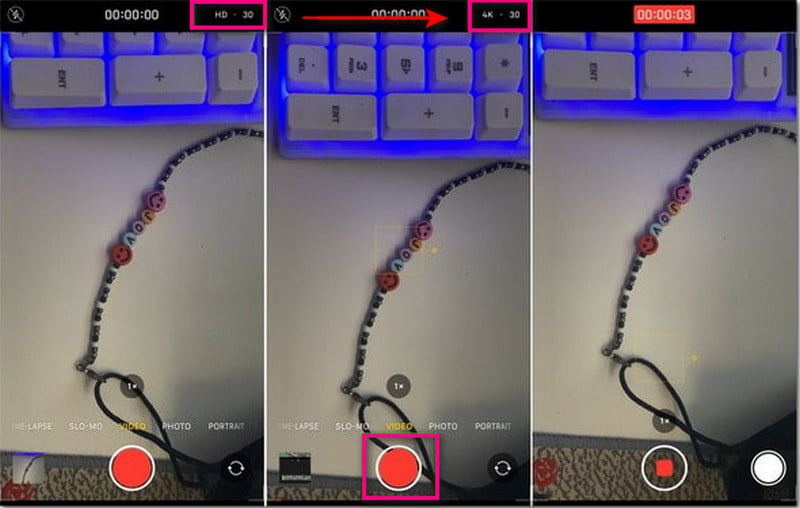
2. Πώς να βελτιώσετε την ποιότητα βίντεο από τις ρυθμίσεις
Μπορείτε να βελτιώσετε την ποιότητα του βίντεο από τις ρυθμίσεις, προσφέροντάς σας πολλές ποιότητες και ρυθμούς καρέ. Αυτή η διαδικασία θα σας επιτρέψει να παράγετε την έξοδο βίντεο υψηλής ποιότητας που θέλετε να έχετε.
Βήμα 1. Ανοιξε Ρυθμίσεις, και προχωρήστε στο ΦΩΤΟΓΡΑΦΙΚΗ ΜΗΧΑΝΗ.
Βήμα 2. Χτύπα το Εγγραφή βίντεο από τη λίστα επιλογών στην Κάμερα.
Βήμα 3. Θα δείτε πολλές επιλογές που παρουσιάζουν διάφορες ποιότητες βίντεο σε συνδυασμό με τους ρυθμούς καρέ.
Σημείωση: Επιλέξτε ποιότητα βίντεο και ρυθμό καρέ συμβατό με την κινητή συσκευή σας.
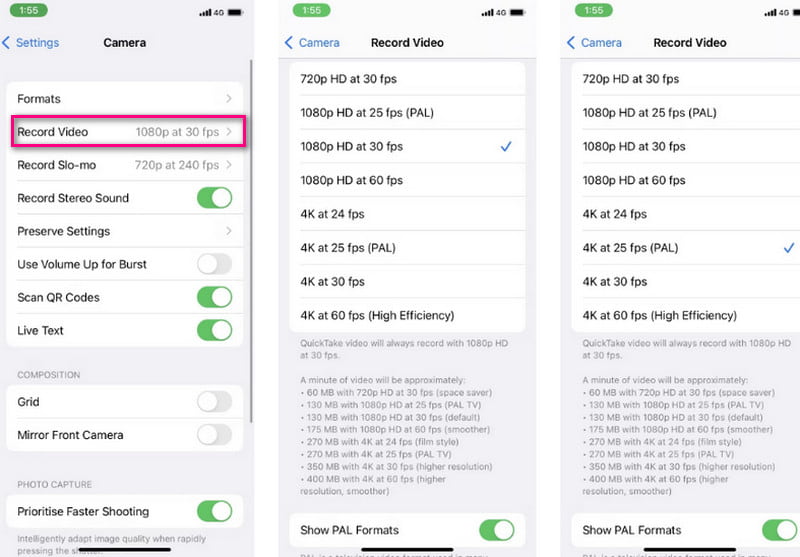
3. Πώς να βελτιώσετε την ποιότητα βίντεο χρησιμοποιώντας την εφαρμογή Video Enhancer
Ένας άλλος τρόπος για να βελτιώσετε την ποιότητα του βίντεο είναι να χρησιμοποιήσετε μια εφαρμογή ενισχυτή βίντεο όπως το Capcut. Είναι μια δωρεάν εφαρμογή βελτίωσης βίντεο για iPhone και ένα πρόγραμμα επεξεργασίας βίντεο all-in-one που παράγει εξαιρετικά βίντεο υψηλής ποιότητας. Αυτή η εφαρμογή για κινητά έχει μια διεπαφή φιλική για αρχάριους που παρέχει λειτουργίες για τη βελτίωση των βίντεό σας. Επιτρέπει στους χρήστες να αλλάζουν τον ρυθμό καρέ και την ανάλυση για να παράγουν έξοδο βίντεο υψηλής ποιότητας.
Ακολουθούν τα βήματα για τον τρόπο βελτίωσης της ποιότητας βίντεο χρησιμοποιώντας το Capcut:
Βήμα 1. Κατεβάστε και εγκαταστήστε την εφαρμογή στην κινητή συσκευή σας. Μόλις τελειώσετε, προχωρήστε στην εκκίνηση της εφαρμογής. Κάντε κλικ στο + Νέο έργο κουμπί στο επάνω μέρος της οθόνης σας για να ανεβάσετε το βίντεό σας. Επιλέξτε ένα βίντεο που θέλετε να βελτιώσετε την ποιότητα του. Μόλις τελειώσετε, κάντε κλικ στο Προσθήκη κουμπί για να το τοποθετήσετε στην κύρια ενότητα επεξεργασίας.
Βήμα 2. Μόλις το βίντεό σας τοποθετηθεί στην κύρια ενότητα επεξεργασίας, κατευθυνθείτε στην επάνω δεξιά γωνία της οθόνης σας. Κάντε κλικ στο Ανάλυση αναπτυσσόμενο μενού και ένα ρυθμιστικό θα εμφανιστεί στην οθόνη σας. Από εκεί, ορίστε την υψηλότερη ποιότητα και το καρέ που επιθυμείτε για καλύτερη ποιότητα βίντεο.
Βήμα 3. Μόλις τελειώσετε, κάντε κλικ στο Εξαγωγή κουμπί για να αποθηκεύσετε το επεξεργασμένο βίντεό σας. Θα πραγματοποιηθεί μια διαδικασία εξαγωγής και το βίντεό σας θα αποθηκευτεί στον φάκελό σας.
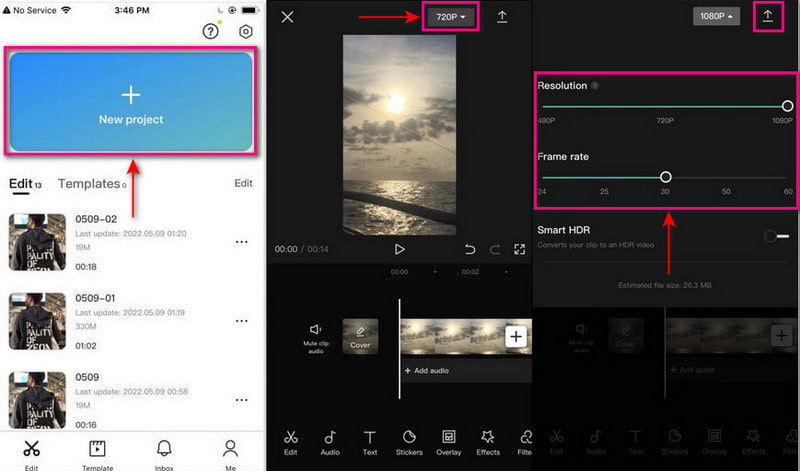
Μέρος 2. Πώς να βελτιώσετε την ποιότητα βίντεο στον υπολογιστή για iPhone
Υπάρχουν περιπτώσεις στις οποίες μια εφαρμογή για κινητά πρέπει να πληροί τα πρότυπά σας για τη βελτίωση της ποιότητας βίντεο. Με αυτό, μπορείτε να χρησιμοποιήσετε ένα πρόγραμμα για να σας ικανοποιήσει και να δημιουργήσετε ένα βίντεο υψηλής ποιότητας. Μετατροπέας βίντεο Vidmore έχει ένα ενσωματωμένο εργαλείο που αποτελείται από τις ακόλουθες επιλογές για τη βελτίωση της ποιότητας του βίντεο. Επιτρέπει στους χρήστες να αναβαθμίσουν την ανάλυση για να λάβουν έξοδο βίντεο υψηλής ποιότητας. Μπορεί επίσης να βελτιστοποιήσει τη φωτεινότητα και την αντίθεση και να αφαιρέσει το θόρυβο και το κούνημα του βίντεο. Για να μάθετε πώς μπορείτε να βελτιώσετε την ποιότητα βίντεο σε υπολογιστή για iPhone, ανατρέξτε στα βήματα που παρέχονται.
- Διαθέτει πολλές ενσωματωμένες λειτουργίες επεξεργασίας και ενσωματωμένες δυνατότητες
- Υποστηρίζει πολλές δημοφιλείς μορφές αρχείων πολυμέσων
- Είναι σε θέση να αναβαθμίσει την ανάλυση βίντεο
- Είναι συμβατό με Mac και Windows PC

Βήμα 1. Λήψη και εγκατάσταση του Vidmore Video Converter
Κατεβάστε και εγκαταστήστε το πρόγραμμα για να έχετε πλήρη πρόσβαση. Μόλις ολοκληρωθεί η διαδικασία εγκατάστασης, προχωρήστε στην εκκίνηση του προγράμματος.
Βήμα 2. Επιλέξτε Video Enhancer
Ανοίξτε το πρόγραμμα ανοίγει, μεταβείτε στην καρτέλα Εργαλειοθήκη και αναζητήστε Video Enhancers από τη λίστα. Στη συνέχεια, κάντε κλικ στο (+) για να προσθέσετε το βίντεό σας στο πρόγραμμα.
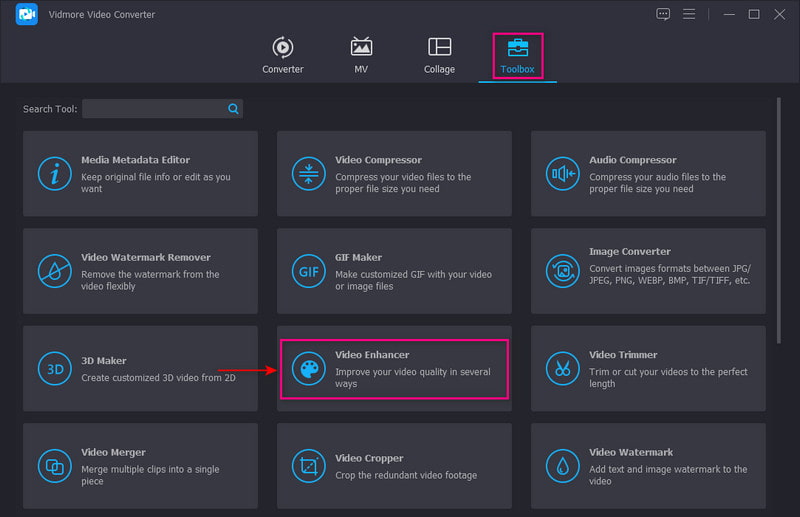
Βήμα 3. Αναβάθμιση ανάλυσης βίντεο
Ένα νέο παράθυρο θα εμφανιστεί στην οθόνη σας με επιλογές για τη βελτίωση της ποιότητας του βίντεο. Αυτές οι επιλογές είναι: Αναλυτική ανάλυση, βελτιστοποίηση φωτεινότητας και αντίθεσης, κατάργηση θορύβου βίντεο, και Μειώστε το κούνημα βίντεο. Από αυτές τις επιλογές, τοποθετήστε ένα σημάδι επιλογής δίπλα στο Λειτουργία αναβάθμισης ανάλυσης.
Επιπλέον, κάντε κλικ στο Ανάλυση και επιλέξτε την υψηλότερη ποιότητα συμβατή με την επιφάνεια εργασίας ή την κινητή συσκευή σας.

Βήμα 4. Αποθήκευση βελτιωμένου βίντεο
Μόλις τελειώσετε, κάντε κλικ στο Ενισχύω κουμπί για να αποθηκεύσετε το βίντεο καλύτερης ποιότητας στον φάκελο της επιφάνειας εργασίας σας.
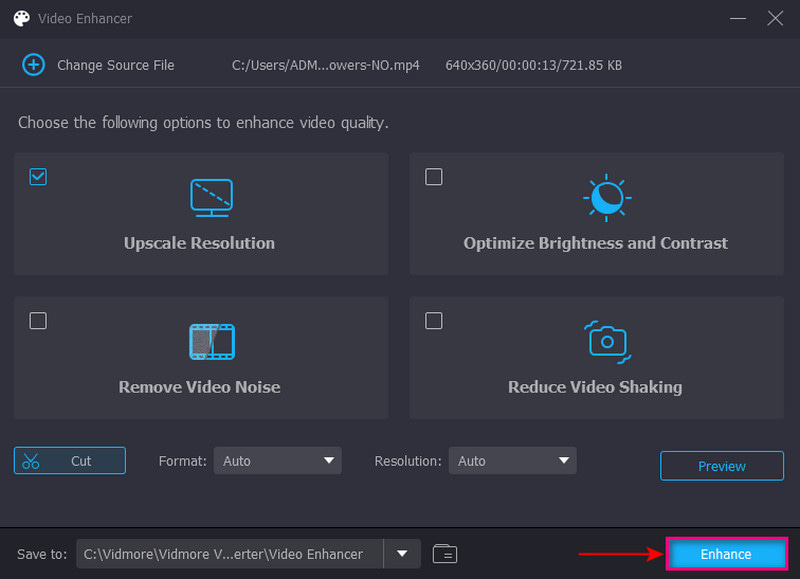
Μέρος 3. Συχνές ερωτήσεις σχετικά με την ποιότητα βίντεο στο iPhone
Υπάρχει κάποια εφαρμογή για βελτίωση της ποιότητας βίντεο;
Το PowerDirector είναι ένας ενισχυτής ποιότητας βίντεο που είναι προσβάσιμος σε συσκευές Android. Είναι το Editor's Choice Award με 100 εκατομμύρια λήψεις στο Google Play Store.
Τι κάνει μια ποιότητα βίντεο καλύτερη;
Ο λόγος μπορεί να οφείλεται στην κάμερα που χρησιμοποιείτε για τη λήψη ή το πρόγραμμα που χρησιμοποιείτε για την επεξεργασία. Επιπλέον, ένα βίντεο χαμηλής ανάλυσης παράγεται από μια κατεστραμμένη εξωτερική συσκευή αποθήκευσης ή από την ακατάλληλη χρήση μιας συσκευής ροής.
Γιατί η ποιότητα του βίντεο είναι κακή;
Αυτό μπορεί να οφείλεται στην κάμερα που χρησιμοποιείτε για τη λήψη ή στο πρόγραμμα που χρησιμοποιείτε για επεξεργασία. Επιπλέον, ένα βίντεο χαμηλής ανάλυσης παράγεται από μια κατεστραμμένη εξωτερική συσκευή αποθήκευσης ή από λάθος χρήση μιας συσκευής ροής.
συμπέρασμα
Σε αυτό το post, έχετε μάθει πώς να βελτιώσετε την ποιότητα βίντεο στο iPhone. Μπορεί να προσαρμοστεί στην κάμερα, στις ρυθμίσεις, χρησιμοποιώντας μια εφαρμογή βελτίωσης ποιότητας βίντεο και ένα πρόγραμμα επιτραπέζιου υπολογιστή. Αλλά αν δεν είστε ικανοποιημένοι με την ποιότητα βίντεο του iPhone και της εφαρμογής για κινητά, μπορείτε να βασιστείτε στο Vidmore Video Converter. Μπορεί να αναβαθμίσει το βίντεό σας όπως θέλετε, δίνοντάς σας τη δυνατότητα να επιλέξετε την επιθυμητή ανάλυση.


